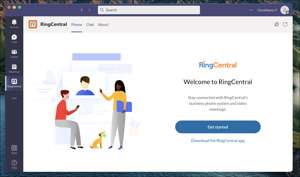スプレッドシート内の複製または行方不明の行を実行することは大きな問題になる可能性があります。データ入力エラーやインポートの問題が原因であるかどうか、間違いが発生します。これらの問題をあなたに修正する方法を説明します Excelシートテーブル 。
重複を見つけることは可能です エクセルシートの空白を強調表示します 条件付き書式を使用しています。ただし、テーブルを使用しているときは、それらを強調表示するのではなく、これらの問題を処理することは実際には少し簡単になります。
Excel Tableで重複行を削除します
あなたがむしろそうだったら 重複データを強調表示します あなたがそれを修正することができるように、前述の条件付き書式設定を使用することをお勧めします。ただし、テーブル内のすべての重複行を削除するだけで、数回クリックするだけです。
テーブル内のセルを選択してください。次に、リボンの[ツール]セクションで表示され、[重複を削除]をクリックするテーブルデザインタブに向かいます。
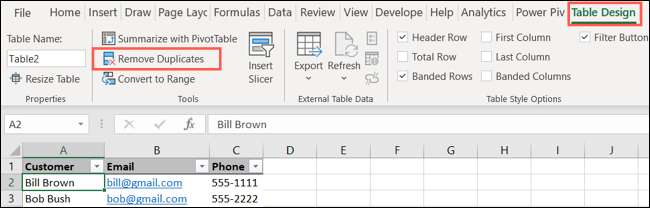
削除重複ウィンドウが開いているのがわかります。テーブルにヘッダーがある場合は、そのオプションのボックスをオンにしてください。これらのヘッダーは、以下の列選択オプションとして表示されます。ヘッダーがない場合は、列A、列Bなどを参照してください。
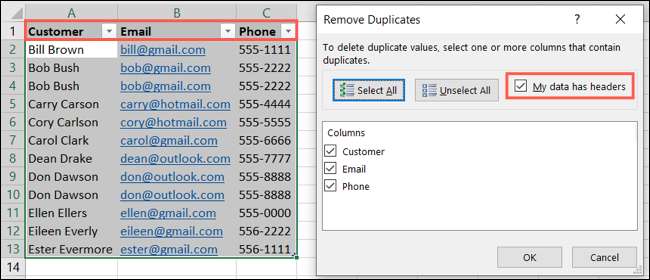
次に、削除する重複データを持つ列を選択します。デフォルトでは、すべてのテーブル列がマークされています。 「すべての選択解除」をクリックしてから個々の列をマークすることで、特定の列を確認できます。あるいは、心を変更した場合は、「すべて選択」をクリックすることもできます。
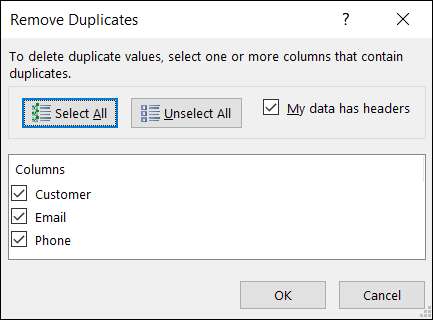
準備ができたら、「OK」をクリックしてください。重複が強調表示されていないことも、削除されたものが表示されていません。しかし、あなた 意思 見つかった重複数を参照してください。
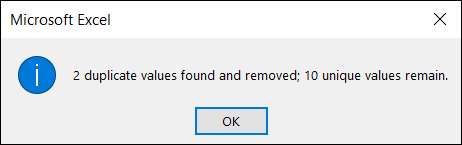
以下のスクリーンショットを使用した簡単な例では、テーブル内の重複を見ることができ、次にそれらを削除した後に終了結果を確認できます。
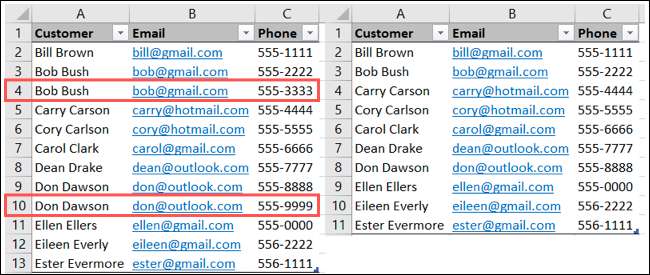
Excelテーブルで空白の行を削除します
に 空白行を削除します あなたのExcelのテーブルでは、あなたはます フィルタ機能を使用してください 。テーブルにはヘッダーにフィルタボタンがすでにフィルタボタンがありますので、フィルタを有効にするには追加の手順を実行する必要はありません。
ヒント: フィルタボタンが表示されない場合は、[テーブルデザイン]タブに移動して[フィルタ]ボタンのボックスをオンにします。
列ヘッダーの1つの[フィルタ]ボタンをクリックします。ポップアップウィンドウの下部(検索下)で、選択するボックスをオフにします。それからアイテムの下部までスクロールし、ボックスを空白のチェックし、[OK]をクリックします。
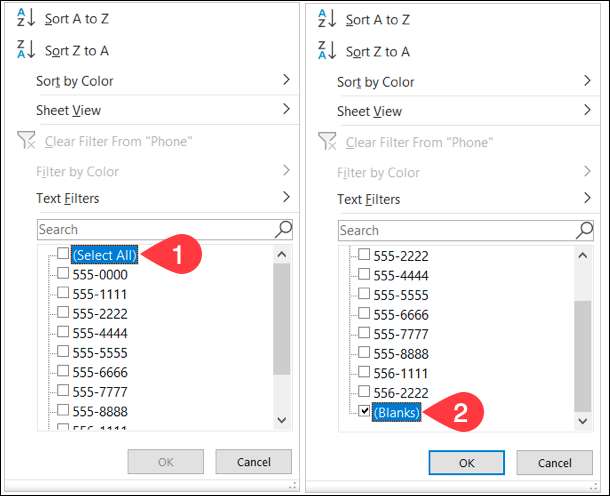
ノート: フィルタ設定に空白のオプションが表示されない場合は、そのテーブル列にはいません。
次に、テーブルがブランク行のみを表示して、ビューから隠された残りのデータを表示します。その後、空白行を削除できます。行ヘッダーが青で強調表示されていることに気付くでしょう。
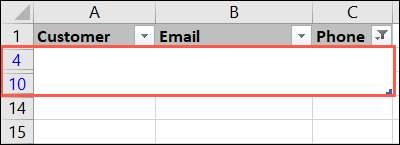
空白行を選択して右クリックし、「行を削除」を選択します。空白行ごとにこれを行うことができます。
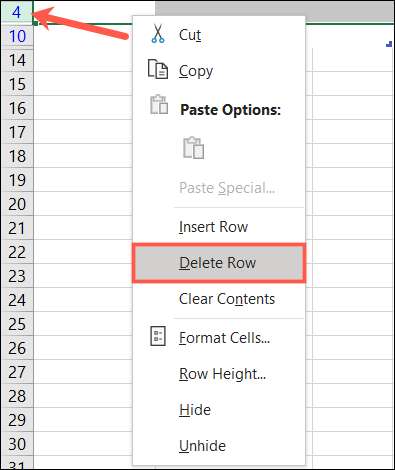
警告: 空白行をドラッグしないでください。これを行う場合、その選択は空白ではない隠された行を含めることができます。
表の空白行を削除したら、フィルタをクリアできます。列ヘッダーの横にある[フィルタ]ボタンをもう一度クリックし、[フィルタをクリアする]を選択します。
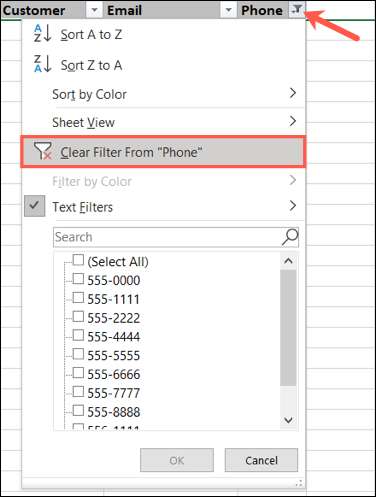
その後、テーブルを通常のビューに戻し、空白の行がなくなります。
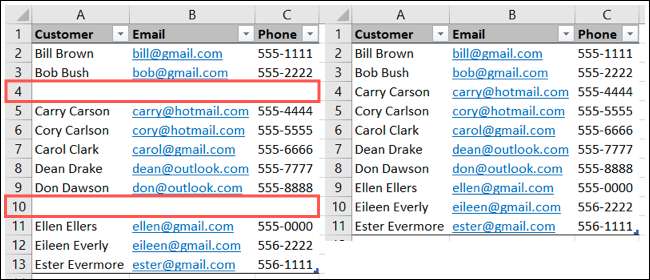
Excelの高度なデータ分析のために、検討してください ピボットテーブルを作成する 。